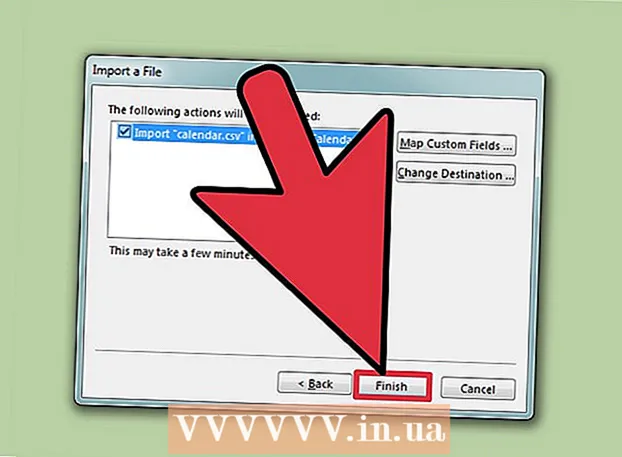ผู้เขียน:
Lewis Jackson
วันที่สร้าง:
12 พฤษภาคม 2021
วันที่อัปเดต:
1 กรกฎาคม 2024

เนื้อหา
ในบทความนี้ wikiHow จะแนะนำวิธีการลบคุกกี้ทั้งหมดบนเบราว์เซอร์ Firefox บนคอมพิวเตอร์และอุปกรณ์มือถือ คุกกี้คือไฟล์ขนาดเล็กที่ใช้ในการจัดเก็บข้อมูลการท่องเว็บของคุณ หากคุณต้องการคุณสามารถลบได้ทั้งหมดจากเมนูการตั้งค่า Firefox
ขั้นตอน
วิธีที่ 1 จาก 3: บนคอมพิวเตอร์
เปิด Firefox คลิกไอคอนแอปพลิเคชัน Firefox ที่มีจิ้งจอกสีส้มบนพื้นหลังสีเขียวเข้ม

คลิกปุ่ม ☰ ที่มุมขวาบนของหน้าต่าง เมนูแบบเลื่อนลงจะปรากฏขึ้น
คลิก Thưviện (แกลเลอรี) บริเวณด้านบนสุดของเมนูที่ขยายลงมาจะเปิดหน้าใหม่ในเมนู

คลิก ประวัติศาสตร์ (History) อยู่ทางด้านบนของเมนูที่ขยายลงมา
คลิกที่ตัวเลือก ล้างประวัติล่าสุด ... (ล้างประวัติล่าสุด) ที่ด้านบนของเมนูแบบเลื่อนลง "ประวัติ" หน้าต่างใหม่จะปรากฏขึ้น

คลิกช่องแบบเลื่อนลง "ช่วงเวลาที่ต้องล้าง" เพื่อเปิดเมนูใหม่ ช่องนี้ทางด้านบนของหน้าต่างที่โผล่มา
คลิกตัวเลือก ทุกอย่าง (ทุกอย่าง) ในเมนูนี้ จากนั้นแทนที่จะใช้คุกกี้เพียงหนึ่งวันหรือหนึ่งสัปดาห์คุกกี้ทั้งหมดที่อยู่บนเบราว์เซอร์ของคุณจะถูกลบ
ทำเครื่องหมายที่ช่อง "คุกกี้" ที่อยู่ตรงกลางของหน้าต่างใหม่ที่ปรากฏขึ้น
- คุณสามารถยกเลิกการเลือกทุกรายการในหน้าต่างนี้ยกเว้น "คุกกี้"
- รายการใด ๆ ที่เลือกจะถูกลบเมื่อคุณดำเนินการลบคุกกี้

คลิกที่ตัวเลือก ล้างเดี๋ยวนี้ (ลบทันที) ที่ด้านล่างของหน้าต่างที่ปรากฏขึ้น คุกกี้ Firefox จะถูกลบ- นี้อาจใช้เวลาไม่กี่นาที.
ป้องกันไม่ให้คุกกี้ปรากฏขึ้นอีก หากคุณไม่ต้องการให้ Firefox จัดเก็บคุกกี้คุณสามารถปิดการใช้งานได้โดย:
- คลิก ☰.
- กด ตัวเลือก (ไม่บังคับ) หรือสำหรับ Mac ให้กด ค่ากำหนด (ตัวเลือก)
- คลิกการ์ด ความเป็นส่วนตัวและความปลอดภัย (ความเป็นส่วนตัวและความปลอดภัย)
- เลื่อนลงไปที่หัวข้อ "คุกกี้และข้อมูลไซต์"
- เลือกช่อง "บล็อกคุกกี้และข้อมูลไซต์"
วิธีที่ 2 จาก 3: บน iPhone

เปิด Firefox คลิกไอคอนแอปพลิเคชัน Firefox ที่มีจิ้งจอกสีส้มบนพื้นหลังสีเขียวเข้ม
กดปุ่ม ☰ ที่มุมล่างขวาของหน้าจอ ในบางกรณีคุณอาจต้องเลื่อนขึ้นหรือลงจึงจะพบ เมนูจะปรากฏขึ้น
คลิก การตั้งค่า เมนูที่ปรากฏขึ้นเพื่อเปิดหน้าการตั้งค่า
เลื่อนลงแล้วแตะตัวเลือก ล้างข้อมูลส่วนตัว (ล้างข้อมูลความเป็นส่วนตัว) ตรงกลางหน้าการตั้งค่า
คลิกแถบเลื่อน "คุกกี้" สีขาว แถบนี้จะเปลี่ยนเป็นสีเขียวแสดงว่าคุกกี้จะถูกลบเมื่อเลือกตัวเลือกล้างข้อมูลความเป็นส่วนตัว
- เพื่อไม่ให้ลบข้อมูลอื่นโดยไม่ได้ตั้งใจให้แตะเพื่อปิดแถบเลื่อนอื่น ๆ บนหน้า โปรดทราบว่าแถบเลื่อน "คุกกี้" ต้องเป็นสีเขียว
- ข้ามขั้นตอนนี้ไปหากแถบเลื่อน "คุกกี้" เป็นสีเขียวอยู่แล้ว
กด ล้างข้อมูลส่วนตัว ที่ด้านล่างของหน้า
กด ตกลง เมื่อได้รับแจ้งให้ Firefox เริ่มลบคุกกี้
- นี้อาจใช้เวลาไม่กี่นาที.
วิธีที่ 3 จาก 3: บน Android
เปิด Firefox คลิกไอคอนแอปพลิเคชัน Firefox ที่มีจิ้งจอกสีส้มบนพื้นหลังสีเขียวเข้ม
กดปุ่ม ⋮ ที่มุมขวาบนของหน้าจอ เมนูแบบเลื่อนลงจะปรากฏขึ้น
คลิกที่รายการ การตั้งค่า (การตั้งค่า) ในเมนูแบบเลื่อนลงเพื่อเปิดหน้านี้
คลิกที่ตัวเลือก ล้างข้อมูลส่วนตัว (Clear Privacy Data) อยู่ทางด้านบนของหน้า Settings
- สำหรับแท็บเล็ตตัวเลือกนี้จะอยู่ทางด้านซ้ายของหน้าการตั้งค่า
คลิกที่ตัวเลือก เคลียร์เดี๋ยวนี้ (ล้างทันที) ที่ด้านบนของหน้าล้างข้อมูลส่วนตัว
เลือกช่อง "คุกกี้และการเข้าสู่ระบบที่ใช้งานอยู่" (คุกกี้และประวัติการเข้าสู่ระบบ) คุณสามารถยกเลิกการเลือกทุกช่องที่มีอยู่ในหน้านี้ยกเว้น "คุกกี้และการเข้าสู่ระบบที่ใช้งานอยู่"
- ข้ามขั้นตอนนี้ไปหากเลือกช่องด้านบนแล้ว
กด ข้อมูลชัดเจน (ล้างข้อมูล) ที่มุมล่างขวาของหน้าจอ กระบวนการลบคุกกี้ใน Firefox จะเริ่มขึ้น
- อาจใช้เวลาสักครู่จึงจะเสร็จสมบูรณ์
ป้องกันไม่ให้คุกกี้ปรากฏขึ้นอีก หากคุณไม่ต้องการให้ Firefox บันทึกคุกกี้บนอุปกรณ์ Android ของคุณคุณสามารถปิดการใช้งานได้โดย:
- กด ความเป็นส่วนตัว (ความเป็นส่วนตัว) ในหน้าการตั้งค่า Firefox
- กด คุ้กกี้.
- กด ปิดการใช้งาน (ปิด) ในเมนูที่ปรากฏขึ้น
คำแนะนำ
- ต้องขอบคุณคุกกี้ทำให้เวลาในการโหลดสั้นลงและเว็บไซต์สามารถจดจำข้อมูลการเข้าสู่ระบบของคุณได้ ดังนั้นการเก็บคุกกี้จึงไม่จำเป็นต้องเป็นเรื่องเลวร้าย
คำเตือน
- การปิดใช้งานคุกกี้ใน Firefox อาจทำให้คุณไม่สามารถโหลดหน้าบางหน้าหรือคุณสมบัติบางอย่างของหน้า